Khắc phục: Tôi không thể tắt Tìm kiếm thịnh hành trên Google

Nếu bạn không thể tắt các tìm kiếm thịnh hành trên Google Chrome, hãy thử các phương pháp như xóa bộ nhớ cache, chặn cookie và cập nhật trình duyệt.
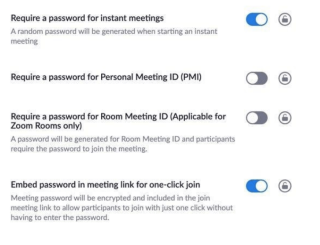
“Ở nhà, an toàn” đã trở thành phương châm mới để tồn tại trong năm 2020. Virus COVID-19 đã tấn công thế giới khá nặng nề. Không cần biết điều đó nghe có vẻ mỉa mai thế nào, nhưng bị nhốt trong nhà là cách duy nhất để chống lại căn bệnh đại dịch này. Chúng ta cần tuân thủ nghiêm ngặt việc tránh xa xã hội để ngăn chặn chuỗi vi rút lây lan. Và, để đạt được điều này, ít nhất chúng ta phải ở nhà.
Trong những thời điểm khó khăn này, Làm việc tại nhà càng trở thành một xu hướng văn hóa mà hầu hết các nhân viên đang tuân theo. Với sự trợ giúp của bộ công cụ phù hợp, người ta có thể dễ dàng làm cho giai đoạn WFH của mình diễn ra liền mạch và hiệu quả. Các ứng dụng hội nghị truyền hình như Zoom, Skype, Google Duo đang tăng vọt trong đợt đại dịch này, giúp chúng ta giao tiếp, học hỏi và giao lưu trong khi ở nhà.

Nguồn ảnh: CRN
Ứng dụng gọi điện video Zoom có an toàn không?
Vì vậy, tất cả các bạn đã sử dụng ứng dụng hội nghị truyền hình Zoom để kết nối với đồng đội của mình chưa? Gần đây, một vài troll đã tấn công các phương tiện truyền thông xã hội để nói về cách tin tặc và những người bên ngoài xâm nhập vào các buổi họp thu phóng của họ. Thế hệ Internet đặt tên cho phương pháp này là “Phóng bom”, nơi bất kỳ ai cũng có thể xuất hiện trên màn hình của bạn mà không cần sự cho phép hoặc cho phép của bạn. Vâng, chắc chắn là nó gây khó chịu! Trong thế giới trực tuyến này, “quyền riêng tư” nghe có vẻ như là một thuật ngữ mong manh. Bất kể chúng tôi sử dụng ứng dụng hoặc dịch vụ nào, quyền riêng tư vẫn là mối quan tâm hàng đầu của chúng tôi.

Nguồn ảnh: Fortune
Dưới đây là một loạt mẹo bảo mật Zoom để giữ an toàn cho các phiên hội nghị truyền hình của bạn trong khi tránh xa những kẻ xâm nhập.
Cũng nên đọc: Dưới đây là 5 mẹo và thủ thuật cuộc họp Thu phóng hữu ích để tận dụng tối đa trải nghiệm hội nghị truyền hình của bạn.
Hãy đi sâu vào.
Khóa các phiên hội nghị truyền hình của bạn

Vâng, hãy coi đó là một bước nhỏ mà bạn có thể thực hiện để cải thiện quyền riêng tư khi sử dụng ứng dụng Cuộc họp thu phóng. Sau khi người tổ chức đã mời tất cả người tham gia hoặc thành viên, hãy đảm bảo bạn khóa phòng trò chuyện để không bên thứ ba hoặc người ngoài có thể xâm nhập. Để khóa cuộc họp video, hãy nhấn vào cửa sổ bật lên Người tham gia, chọn Thêm rồi nhấn vào nút “Khóa Tùy chọn cuộc họp ”.
Bảo vệ mật khẩu

Nguồn hình ảnh: Business Insider
Một biện pháp bảo mật quan trọng khác mà bạn có thể thực hiện để bảo vệ các cuộc họp Zoom của mình là bật tính năng bảo vệ bằng mật khẩu trên các phiên của bạn. Điều này sẽ đảm bảo rằng bạn chỉ có một nhóm hạn chế những người tham gia hợp pháp mới có thể kết nối, sau khi họ nhập mật khẩu cuộc họp xác thực. Bạn có thể bật tùy chọn này trong cửa sổ cài đặt người dùng để đảm bảo các phiên gọi điện video của bạn vẫn an toàn 100%.
Cũng nên đọc: Làm thế nào để Ghi lại Cuộc họp Thu phóng Trên Windows, Mac, Android và iPhone Miễn phí?
Tránh sử dụng tên phòng họp chung chung
Có một điều mà bạn nên luôn ghi nhớ, đó là các hacker của thời đại ngày nay thông minh hơn bạn nghĩ. Khi bạn thiết lập một phòng họp mới, hãy cố gắng tránh sử dụng những tên phòng họp chung chung dễ đoán. Để đảm bảo rằng các phiên hội nghị truyền hình của bạn được an toàn, hãy đảm bảo bạn chọn kết hợp phức tạp giữa các chuỗi và ký tự ngẫu nhiên.
Kiểm tra chặt chẽ danh sách người tham gia
Nguồn hình ảnh: Zoom Blog
Với tư cách là người chủ trì cuộc họp hội nghị truyền hình, hãy chủ động hành động bằng cách kiểm tra chặt chẽ tất cả danh sách những người tham gia tích cực được kết nối trong cuộc gọi hội nghị truyền hình. Làm như vậy sẽ đảm bảo rằng các phiên hội nghị truyền hình của bạn không bị gián đoạn bởi kẻ xâm nhập và bạn chỉ có một danh sách những người tham gia đáng tin cậy trong vòng lặp.
Cũng nên đọc: Máy ảnh ứng dụng thu phóng không hoạt động ? Đây là các bản sửa lỗi!
Quản lý chia sẻ màn hình một cách khôn ngoan
Nguồn hình ảnh: Trung tâm trợ giúp Zoom
Trừ khi có nhu cầu lớn về chia sẻ màn hình, khi đó chỉ cho phép những người tham gia sử dụng tùy chọn này. Cách tốt nhất để giữ an toàn cho các cuộc họp Thu phóng của bạn là hạn chế Chia sẻ màn hình và chỉ theo đuổi nó khi bạn hoàn toàn tin tưởng người tham gia.
Vì vậy, bạn có nghĩ rằng các mẹo và thủ thuật bảo mật Zoom nêu trên có thể giúp bạn cải thiện trải nghiệm gọi điện video của mình không? Ngoài ra, ngoài những lời khuyên về an toàn được liệt kê ở trên, chúng tôi khuyên bạn nên chú ý đến môi trường xung quanh và hết sức cẩn thận khi đối phó với bất kỳ mối đe dọa về quyền riêng tư hoặc bảo mật nào.
Nếu bạn không thể tắt các tìm kiếm thịnh hành trên Google Chrome, hãy thử các phương pháp như xóa bộ nhớ cache, chặn cookie và cập nhật trình duyệt.
Dưới đây là cách bạn có thể tận dụng tối đa Microsoft Rewards trên Windows, Xbox, Mobile, mua sắm, v.v.
Nếu bạn không thể dán dữ liệu tổ chức của mình vào một ứng dụng nhất định, hãy lưu tệp có vấn đề và thử dán lại dữ liệu của bạn.
Hướng dẫn chi tiết cách xóa nền khỏi tệp PDF bằng các công cụ trực tuyến và ngoại tuyến. Tối ưu hóa tài liệu PDF của bạn với các phương pháp đơn giản và hiệu quả.
Hướng dẫn chi tiết về cách bật tab dọc trong Microsoft Edge, giúp bạn duyệt web nhanh hơn và hiệu quả hơn.
Bing không chỉ đơn thuần là lựa chọn thay thế Google, mà còn có nhiều tính năng độc đáo. Dưới đây là 8 mẹo hữu ích để tìm kiếm hiệu quả hơn trên Bing.
Khám phá cách đồng bộ hóa cài đặt Windows 10 của bạn trên tất cả các thiết bị với tài khoản Microsoft để tối ưu hóa trải nghiệm người dùng.
Đang sử dụng máy chủ của công ty từ nhiều địa điểm mà bạn quan tâm trong thời gian này. Tìm hiểu cách truy cập máy chủ của công ty từ các vị trí khác nhau một cách an toàn trong bài viết này.
Blog này sẽ giúp người dùng tải xuống, cài đặt và cập nhật driver Logitech G510 để đảm bảo có thể sử dụng đầy đủ các tính năng của Bàn phím Logitech này.
Bạn có vô tình nhấp vào nút tin cậy trong cửa sổ bật lên sau khi kết nối iPhone với máy tính không? Bạn có muốn không tin tưởng vào máy tính đó không? Sau đó, chỉ cần xem qua bài viết để tìm hiểu cách không tin cậy các máy tính mà trước đây bạn đã kết nối với iPhone của mình.







